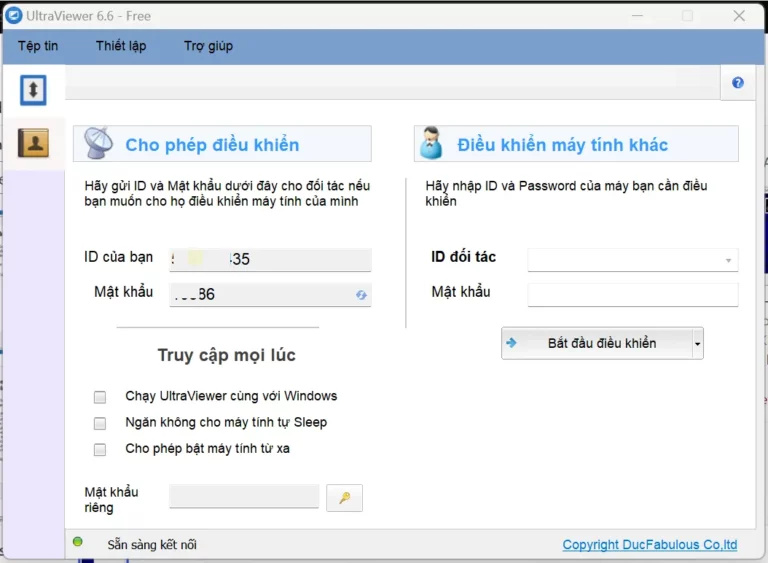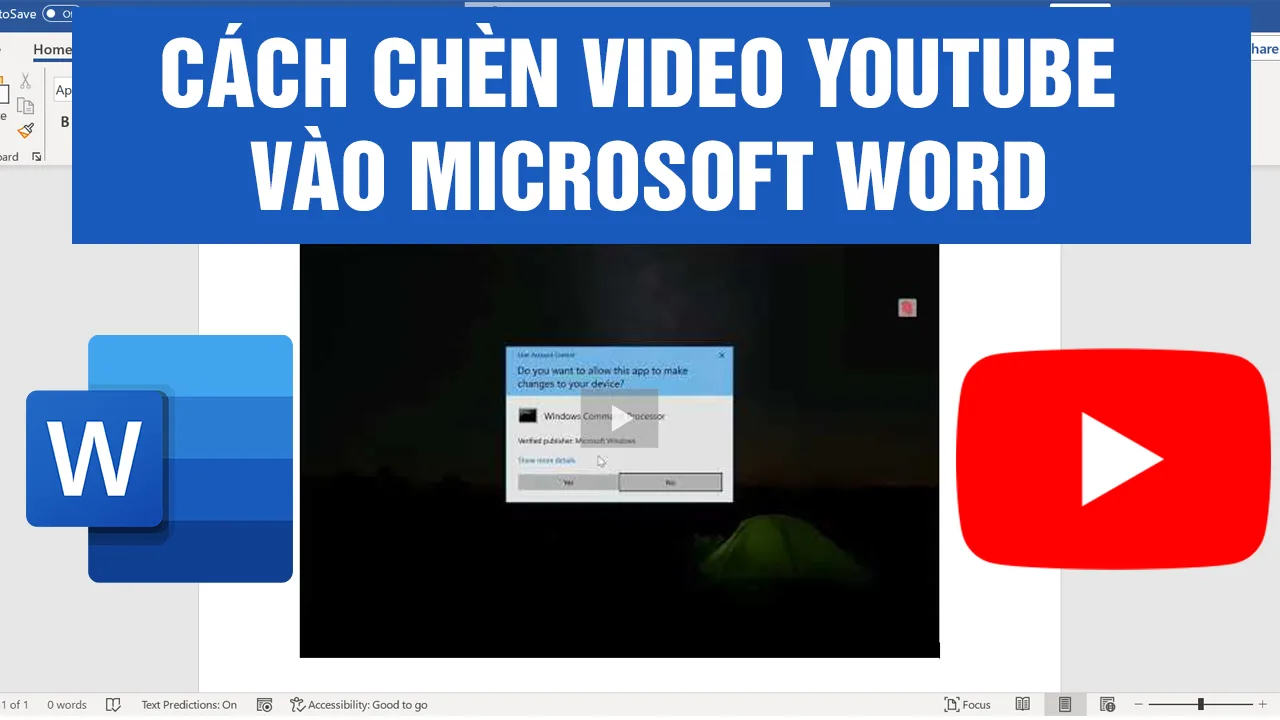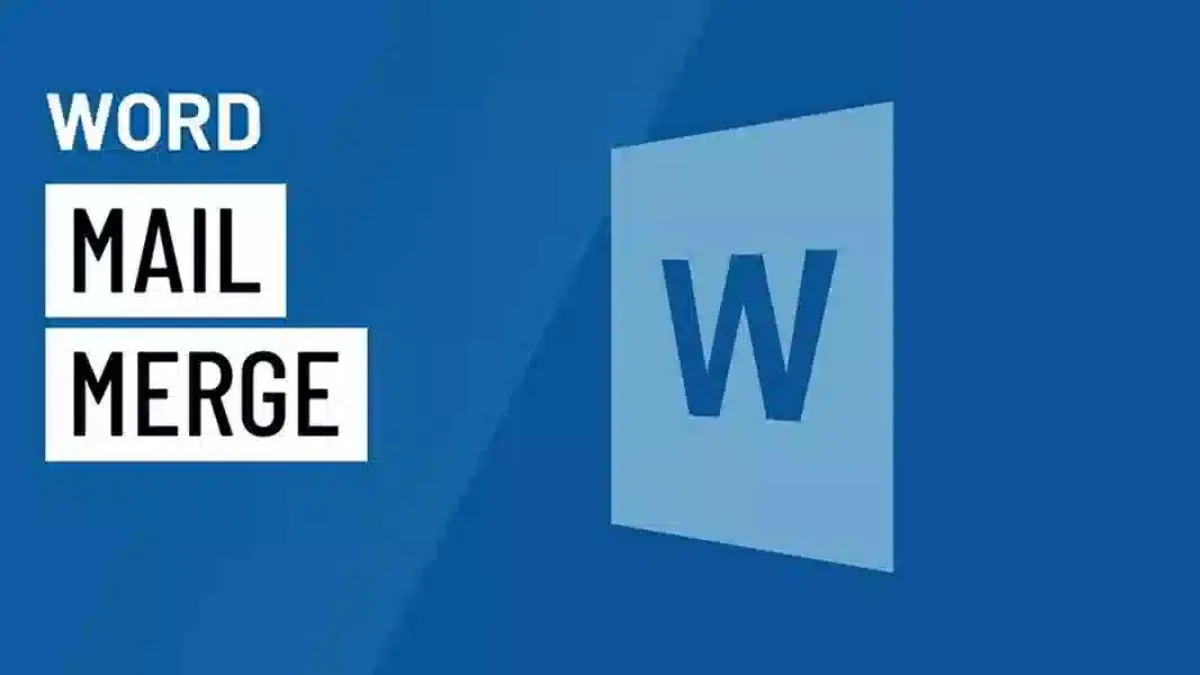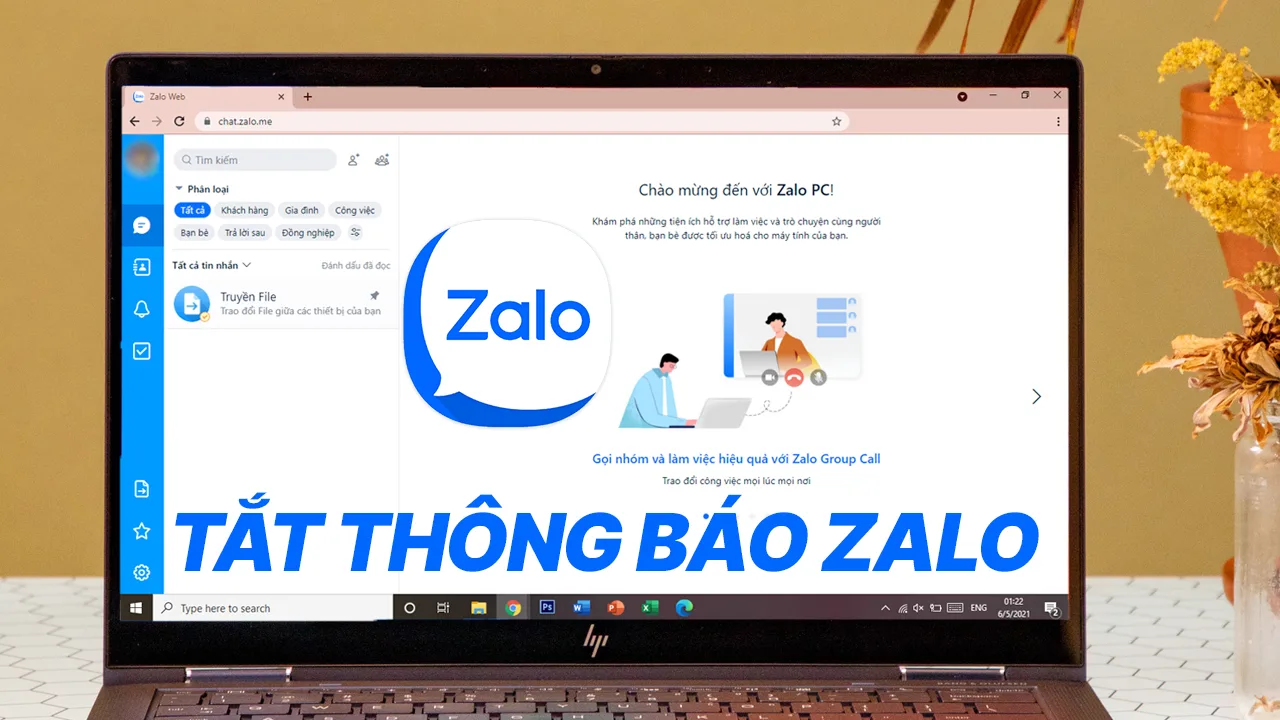Cài Ultraviewer cho Win 11, Win 10 giúp bạn điều khiển/truy cập máy tính từ xa. Bạn có thể sử dụng UltraViewer cho nhiều mục đích khác nhau: hỗ trợ khách hàng, đối tác, bạn bè hoặc truy cập máy tính để làm việc từ xa… Ví dụ: bố mẹ bạn cần bạn giúp sửa phần mềm trên PC của họ, bạn có thể điều khiển từ xa để giúp họ. Hoặc bạn bè của bạn cần sự giúp đỡ của bạn để dạy họ cách sử dụng một phần mềm, bạn có thể giúp họ từ xa mà không cần phải đi bộ ngàn dặm. Hoặc bạn đang đi công tác và muốn đăng nhập vào máy tính đang chạy ở nhà để làm việc.
Hướng dẫn cài Ultraviewer cho Win 11, Win 10 nhanh chóng
Để cài Ultraviewer cho Windows bạn thực hiện theo các bước dưới đây:
Bước 1. Bạn truy cập vào link này https://www.ultraviewer.net/vi/download.html sau đó nhấn vào Download để file cài đặt về máy
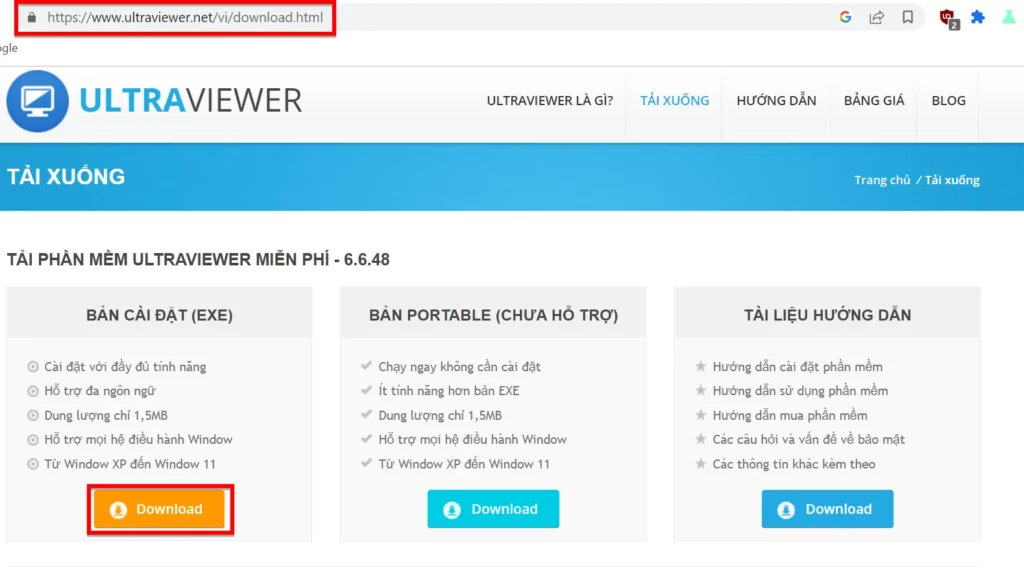
Bước 2. Bạn có thể tích chọn vào Tạo biểu tượng shortcut để tạo shortcut trên Desktop. Sau đó nhấn Tiếp tục
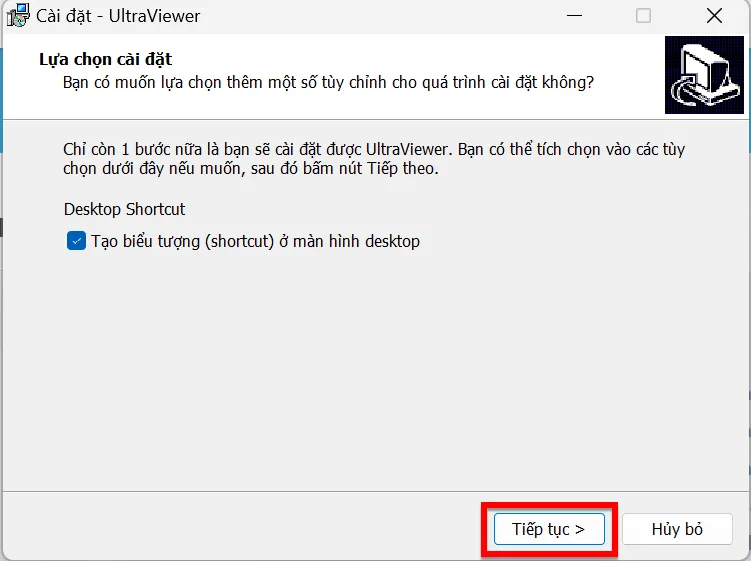
Bước 3. Bạn nhấn vào Cài đặt để bắt đầu cài đặt Ultraviewer cho máy tính Windows
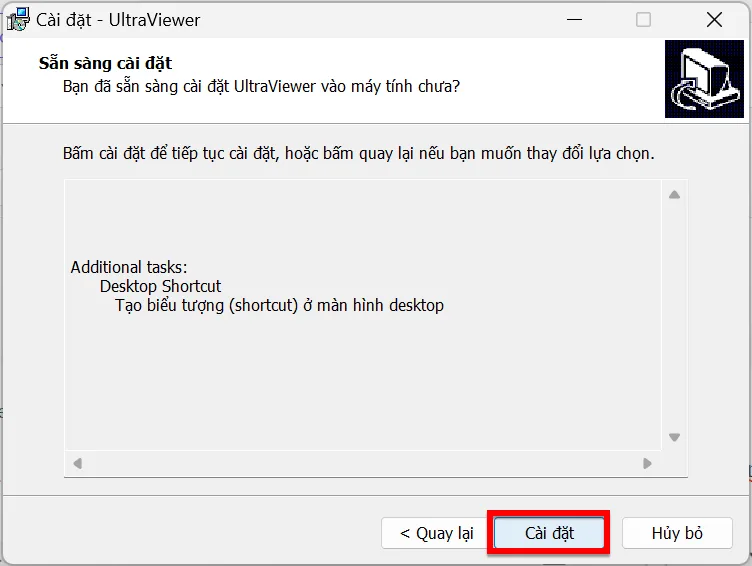
Cuối cùng bạn nhấn vào mục Hoàn tất để hoàn thành quá trình cài Ultraviewer cho Windows
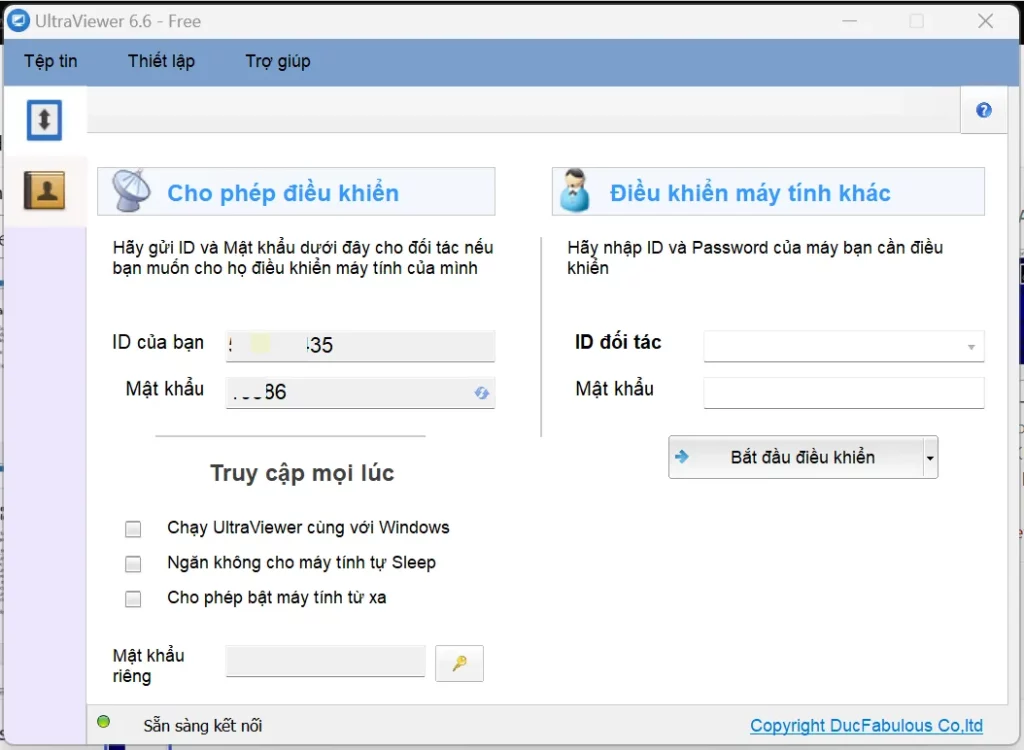
Để sử dụng phần mềm thì bạn hãy gửi ID và mật khẩu của bạn qua tin nhắn Messenger hoặc Zalo cho người hỗ trợ điều khiển máy tính từ xa.
Trong trường hợp bạn muốn điều khiển máy tính khác thì hãy nhập ID và mật khẩu của máy tính bạn cần điều khiển
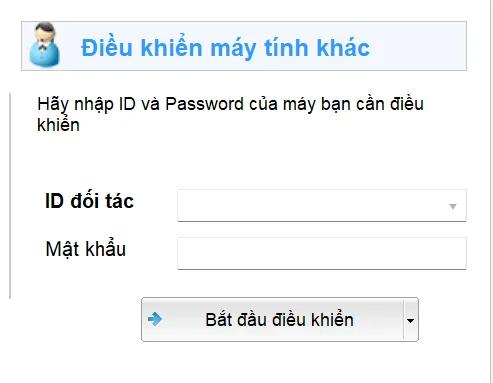
Bạn có thể xem hướng dẫn này để tạo mật khẩu cố định cho Ultraviewer https://itqavn.net/cach-dat-mat-khau-co-dinh-cho-ultraviewer-nhanh-nhat/
Kết luận: Cách cài Ultraviewer cho Win 11, Win 10 mới nhất
Để cài Ultraviewer cho Win 11, Win 10 khá là đơn giản phải không các bạn. Các bạn hãy thực hiện đúng các bước trên để cài Ultraviewer trên máy và gửi ID, mật khẩu cho người hỗ trợ để hỗ trợ bạn khi bạn có vấn đề khó khăn.
Ngoài ra bạn có thể cài Rustdesk một phần mềm điều khiển máy tính từ xa miễn phí, nhiều tính năng hơn Rustdesk https://itqavn.net/cach-dieu-khien-may-tinh-tu-xa-bang-rustdesk-mien-phi/